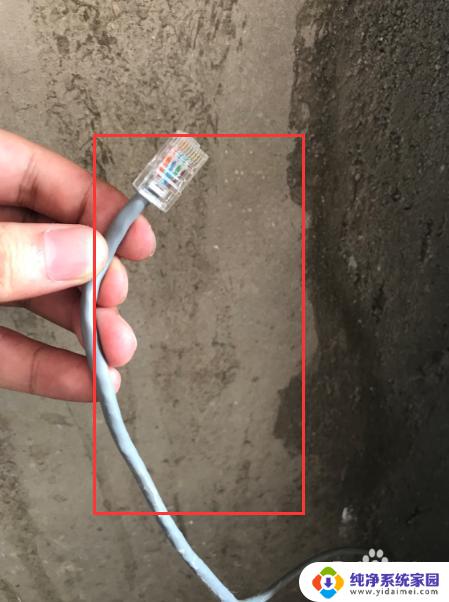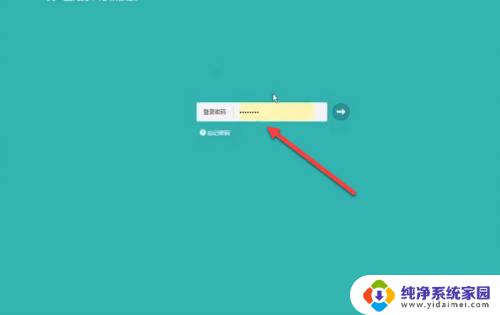网线怎么连接wifi路由器 无线路由器如何使用网线连接
在现代社会中无线网络已经成为我们日常生活中的必需品之一,对于一些用户来说,无线网络并不总是最稳定和最快的选择。这时使用网线连接无线路由器就成为了一种常见的解决方案。网线该如何连接到wifi路由器上呢?无线路由器又如何使用网线进行连接呢?接下来我们将详细探讨这些问题。
具体方法:
1.将接入的网线插到无线路由器的WAN口上,再从无线路由器的LAN口上。

2.接条网线到电脑上(如果是笔记本或者手机设置,通过无线信号连接上无线路由器即可直接设置)。

3.打开浏览器,输入无线路由器登陆地址192.168.1.1,回车,输入管理用户名:admin密码:admin(不同品牌无线路由器登陆地址、用户名和密码不同。可参考说明书),回车。

4.登陆无线路由器后,设置向导。下一步,选择PPPOE拨号上网方式,输入上网账号密码,下一步。

5.SSID框里输入需要设置的无线网络名称,PSK框里输入至少8位数的无线网络密码,下一步。
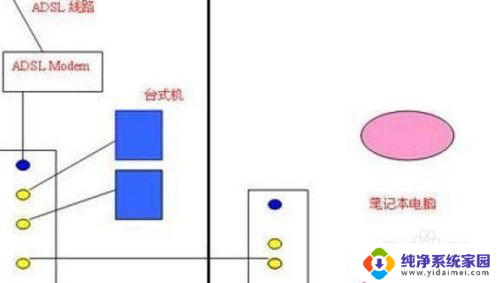
6.保存,根据提示重启无线路由器即可完成设置。
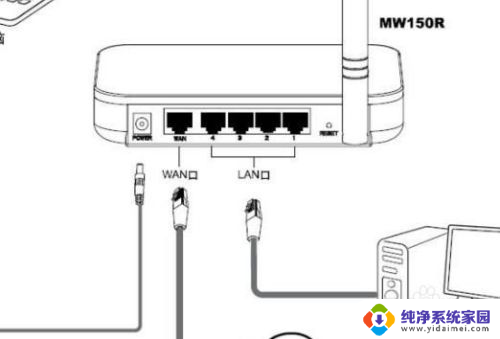
以上就是连接WiFi路由器的全部内容,如果你遇到相同的情况,可以参照我的方法来处理,希望对大家有所帮助。